概括
想要在新 iPad 上查看三星照片嗎?但是,如果您不知道如何將照片從三星手機傳輸到 iPad,則無法在 iPad 上查看圖片。為此,本文分享了 7 個有用的方法,以便您可以使用它們在不同操作系統之間輕松發送照片。現在,讓我們開始你的魔法之旅吧。
第 1 部分:如何一鍵將照片從三星手機傳輸到 iPad
Coolmuster Mobile Transfer 是一款專為數據傳輸設計的工具,它支持從一個設備直接向另一個設備遷移數據,無論是Android到iOS、iOS到Android還是同系統間的數據轉移。這款軟件特別適用于那些需要在不同品牌和操作系統間遷移數據的用戶,例如從三星手機向iPad傳輸照片。操作簡便、界面友好,使得數據遷移變得既快速又安全。

以下是使用Coolmuster Mobile Transfer從三星手機傳輸照片到iPad的簡單步驟:
步驟 1. 下載并安裝軟件:在您的電腦上下載并安裝Coolmuster Mobile Transfer軟件。
步驟 2. 連接設備:使用USB線將您的三星手機連接到電腦。同時,使用數據線將iPad連接到電腦。
步驟 3. 確認源設備和目標設備:確保三星手機顯示為“源”設備,iPad顯示為“目標”設備。如果順序不正確,可以點擊中間的“翻轉”按鈕調整。
步驟 4. 選擇傳輸的數據:在列表中選擇“照片”作為傳輸的數據類型。
步驟 5. 開始傳輸:確認無誤后,點擊“開始復制”按鈕,軟件將自動開始將照片從三星手機傳輸到iPad。
步驟 6. 完成傳輸:傳輸完成后,斷開設備與電腦的連接,并在iPad上檢查照片是否已成功導入。
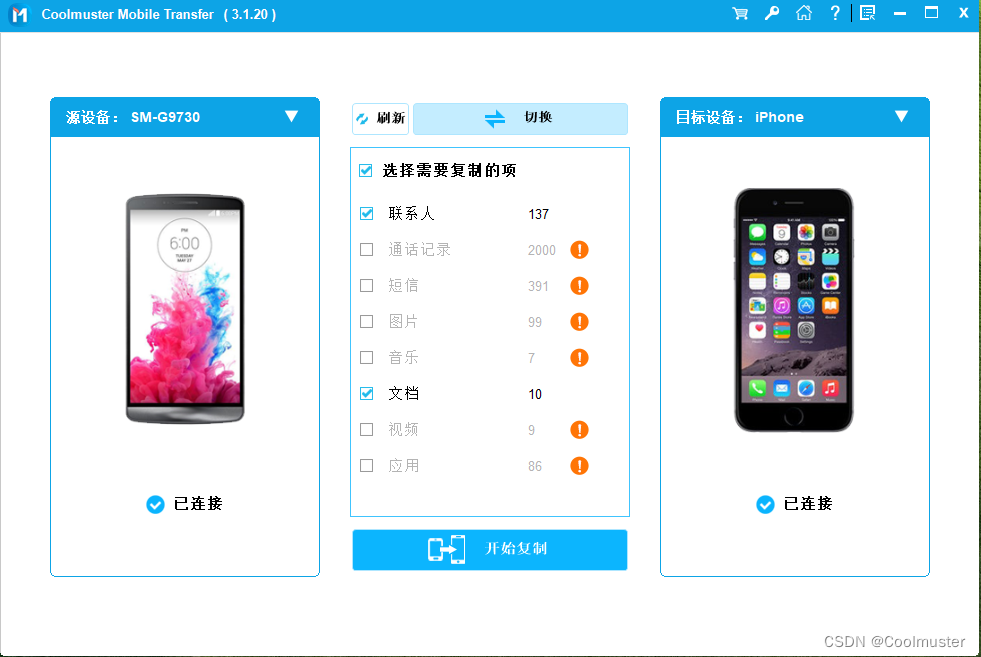
第 2 部分:如何通過 iTunes 將圖片從三星手機傳輸到 iPad
iTunes 是專門為 iOS 設備設計的,那么為什么不使用它將圖片從三星手機傳輸到 iPad 呢?它不像前者那么容易,但可以幫助您完成轉移。
有關如何使用 iTunes 將照片從 Samsung 傳輸到 iPad Mini 的指南:
步驟 1. 將三星連接到 PC
使用 USB 電纜將智能手機連接到計算機。然后你可以打開這臺電腦,手機將顯示為閃存驅動器。
步驟 2. 將三星照片移動到計算機
在計算機上創建一個文件夾,然后將照片從 Samsung 設備拖到該文件夾??中。
步驟 3. 使用 iTunes 將照片同步到 iPad
- 運行 iTunes 并將 iPad 連接到電腦。然后單擊iPad圖標,選擇“照片”選項,然后選擇“同步照片”功能。
- 接下來,點擊“選擇文件夾”圖標以選擇三星照片。最后,點擊“同步”圖標將照片復制到您的 iPad。
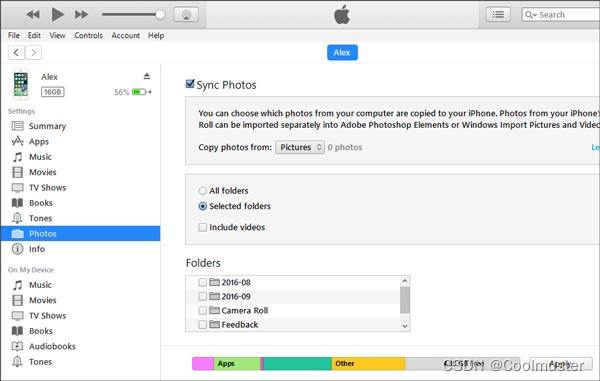
第 3 部分:如何通過遷移到 iOS 將照片從三星手機下載到 iPad
設置新 iPad 時,您可以使用“移動到 iOS”應用程序“移動到 iOS”將所有圖片從三星手機傳輸到 iPad。您還可以同時傳輸消息、聯系人等。如果您已設置 iOS 設備,請清除所有內容和設置,然后重新開始。
有關如何使用 Move to iOS 將圖像從 Android 傳輸到 iPad 的教程:
步驟 1. 安裝應用程序
請確保兩臺設備都連接到 Wi-Fi 網絡,并在您的三星手機上安裝該應用程序。
步驟 2. 設置您的 iPad
- 設置 iPad 直至顯示“應用程序和數據”屏幕。然后點擊“從Android移動數據”>“繼續”圖標,屏幕上會出現一個數字代碼。
- 在三星上打開應用程序,然后點擊“繼續”>“同意”>“下一步”圖標。然后在三星手機上輸入代碼,您將看到“傳輸數據”屏幕。
步驟 3. 將照片從 Samsung 發送到 iPad
選擇“照片”選項,然后點擊三星屏幕上的“下一步”。它將開始將三星圖像傳輸到 iPad。

第 4 部分:如何使用 SHAREit 將圖片從 Samsung Galaxy 傳輸到 iPad
SHAREit支持 Android 和 iOS 操作系統,因此您可以使用它將三星文件傳輸到 iPad。它可以比藍牙更快地傳輸照片,最高速度可達20M/s。此外,您還可以在上面觀看在線視頻。但是,它在傳輸過程中包含廣告。
如何通過 SHAREit 將照片從三星手機下載到 iPad 的步驟:
步驟 1. 安裝茄子快傳
請在兩部手機上安裝該應用程序。
步驟 2. 在 Samsung 上選擇照片
在三星手機上,請打開應用程序,單擊“發送”按鈕,然后選擇所需的照片。完成后,點擊“發送”圖標。
步驟 3. 連接三星和 iPad
點擊iPad上的“接收”圖標,他們就會互相搜索。當您的設備出現在屏幕上時,請點擊它。該應用程序會自動將選定的圖像發送到 iPad。
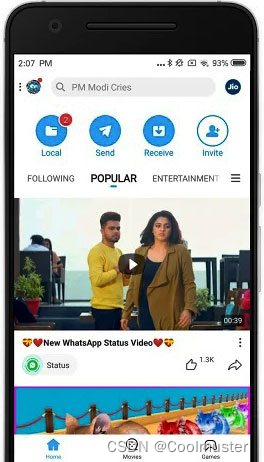
第 5 部分:如何通過 Send Anywhere 將照片從 Samsung 傳輸到 iPad
Send Anywhere可以通過 Wi-Fi direct 將文件從一臺設備傳輸到另一臺設備,因此不需要移動數據或 Wi-Fi。您可以將圖片從 Samsung 傳輸到 iPad,而無需更改原始格式。令人驚訝的是,它允許您通過鏈接與多個朋友共享文件。多么方便啊!
以下是通過 Send Anywhere 將三星照片導出到 iPad 的方法:
步驟 1. 下載
從應用程序商店將其下載到您的三星手機和 iPad。
步驟 2. 在 Samsung 上選擇數據
打開應用程序并在屏幕上選擇您想要的圖片。然后單擊“發送”圖標。它將為您提供一個 6 位數字的密鑰。
步驟 3. 在 iPad 上接收圖片
請點擊iPad上的“接收”選項卡,然后輸入密鑰。文件將被發送到目標設備。

第 6 部分:如何通過藍牙將照片從三星傳輸到 iPad
我們可以使用藍牙將照片從三星傳輸到 iPad 嗎?實際上,Android 和 iOS 設備由于操作系統不同,存在一定的限制。因此,您無法通過藍牙將 Samsung 與 iPad 配對。如果您不相信,您可以使用您的設備嘗試一下。
無論如何,藍牙可以在 Android 設備之間傳輸文件時發揮作用。此外,您可以通過AirDrop在iOS設備之間共享文件,這需要您打開藍牙。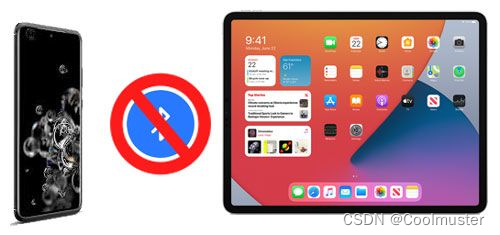
第 7 部分:如何通過電子郵件將圖像從 Android 傳輸到 iPad
使用郵件應用程序,您可以將多個圖像或其他小文件從 Android 傳輸到 iPad。一般來說,您可以在電子郵件中添加 50 MB 以內的附件文件。如果你打算發送一組圖片,這樣就比較耗時。
以下是使用電子郵件將圖像從 Android 傳輸到 iPad 的方法:
步驟 1. 打開郵件應用程序
請在您的三星設備上運行郵件應用程序。然后撰寫一封新電子郵件。
步驟 2. 添加圖像
單擊“附件”圖標(如回形針),將圖像添加到電子郵件中。
步驟 3. 通過電子郵件發送圖像
在收件人上輸入您自己的電子郵件地址,然后點擊“發送”圖標。然后在iPad上使用相同的電子郵件帳戶登錄,您將收到圖片。
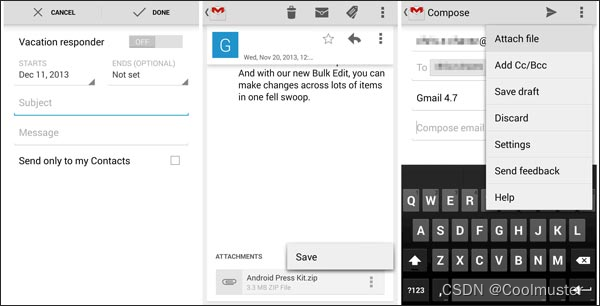
結論
有了上面這些可靠的解決方案,您現在可以輕松解決如何將照片從三星手機傳輸到 iPad 的問題。不可否認,三星到 iPad 照片傳輸軟件是其中最有效的。它可以順利地將所有照片復制到 iPad 上。相信會對您有所幫助。


![虛擬化技術[1]之服務器虛擬化](http://pic.xiahunao.cn/虛擬化技術[1]之服務器虛擬化)
)



—— SpeechRecognition)










)
